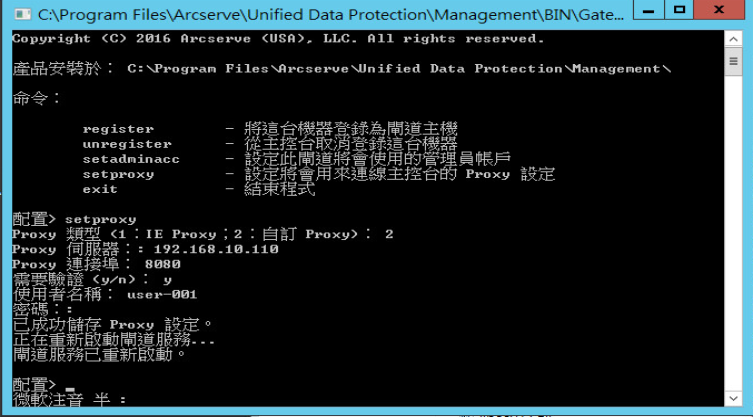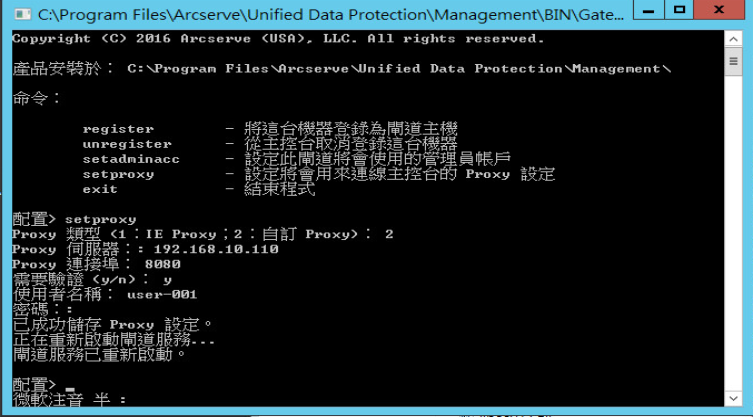如何在閘道 Proxy 憑證變更時更新閘道
徵兆
變更 Proxy 伺服器憑證時,閘道的連線中斷。您嘗試連線到閘道時,看見下列錯誤訊息:
無法連線到閘道站台 Proxy。請檢查站台的狀態,並確定該閘道正在執行中。
解決方案
若要解決此問題,請更新 GatewayTool.exe setproxy 中的參數。
遵循下列步驟以更新閘道伺服器:
- 登入閘道伺服器。
- 瀏覽至 Arcserve UDP 安裝資料夾中的 BIN 資料夾。
- 例如,C:\Program Files\Arcserve\Unified Data Protection\Management\BIN\GatewayTool.exe
- 以滑鼠右鍵按一下 GatewayTool.exe,並按一下 [以系統管理員身分執行]。
- 在命令提示字元視窗中,輸入 setproxy。
- 輸入 2 選取自訂 Proxy,因為 IE Proxy 目前不支援憑證。
- 指定 Proxy 伺服器 IP 位址。
- 指定 Proxy 伺服器連接埠。
- 輸入 Y 進行驗證。
- 附註:若您輸入 N,則表示停用憑證。
- 指定新的使用者名稱。
- 指定新的密碼。
- 如果所有詳細資訊均正確無誤,您將看見下列訊息:
成功儲存 Proxy 設定。正在重新啟動閘道服務。
- 附註:若在計劃中啟用了閘道 Proxy 憑證,請在該計劃中更新 Proxy 使用者名稱和密碼。
同樣地,您可以變更 setproxy 中的其他設定,例如 Proxy 類型、IP 位址和埠號。
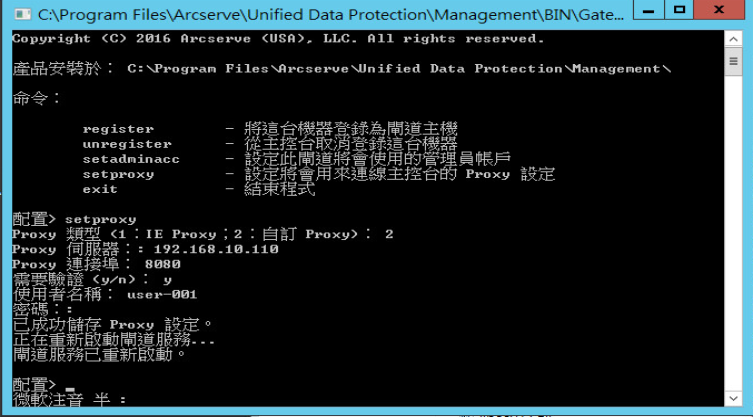
如果在命令提示字元視窗中看見無法重新啟動閘道服務,請手動重新啟動它訊息,請執行下列步驟:
- 執行 services.msc 尋找 Arcserve 遠端管理閘道服務,然後重新啟動遠端管理閘道。
- 重新啟動後,如果遠端服務停止,請使用任務管理員手動結束 tomcat8.exe 工作。
- 重新整理 services.msc,並重新啟動 Arcserve 遠端管理閘道服務。
Copyright © 2018. All rights reserved.
|
|